วิธีปิดการใช้งานคุณสมบัติการเขียนอัจฉริยะใน Gmail
ยอมรับเลย! ขณะนี้ Gmail เป็นบริการอีเมลที่มีผู้ใช้มากที่สุด เมื่อเทียบกับบริการอีเมลอื่นๆ Gmail นำเสนอคุณลักษณะและการควบคุมที่ดีกว่า หากคุณใช้ Gmail เป็นประจำ คุณอาจทราบเกี่ยวกับคุณลักษณะการเขียนอัจฉริยะ
การเขียนอัจฉริยะโดยพื้นฐานแล้วเป็นคุณลักษณะที่ใช้ AI เพื่อคาดเดาสิ่งที่คุณกำลังจะพิมพ์ ทันทีที่คุณเปิดเครื่องมือเขียนอีเมลใน Gmail และพิมพ์คำในช่องเนื้อหา ระบบจะแสดงคำแนะนำให้คุณทราบ
ฟีเจอร์การเขียนอัจฉริยะจะวิเคราะห์รูปแบบการเขียนของคุณ จากนั้นจึงสร้างวลีที่ใช้บ่อย. แม้ว่าคุณลักษณะนี้จะมีประโยชน์ แต่หลายคนต้องการปิดใช้งานคุณลักษณะนี้ในบัญชี Gmail ของตน
บางคนอาจต้องการปิดใช้งานคุณลักษณะนี้เนื่องจากข้อกังวลด้านความเป็นส่วนตัว ดังนั้น หากคุณกำลังมองหาวิธีปิดใช้งานคุณลักษณะการเขียนอัจฉริยะของ Gmail แสดงว่าคุณกำลังอ่านคำแนะนำที่ถูกต้อง
อ่านเพิ่มเติม: วิธีติดตาม IP ของผู้ส่งและตำแหน่งใน Gmail
ขั้นตอนในการปิดใช้งานคุณลักษณะการเขียนอัจฉริยะใน Gmail
ในบทความนี้ เราจะแบ่งปันคำแนะนำทีละขั้นตอนเกี่ยวกับวิธีการปิดใช้งานคุณลักษณะ Gmail Smart Compose กระบวนการนี้จะง่ายมาก ใช้ขั้นตอนที่แชร์ด้านล่าง
1. ก่อนอื่น เปิดเว็บเบราว์เซอร์ที่คุณชื่นชอบแล้วไปที่เว็บไซต์ Gmail
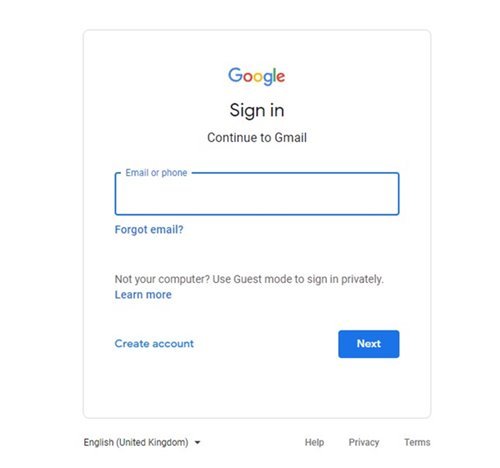
2. ในเว็บไซต์ Gmail ให้คลิกไอคอน เกียร์ ดังที่แสดงในภาพหน้าจอด้านล่าง
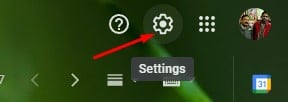
3. จากรายการตัวเลือก ให้คลิกที่ ดูการตั้งค่าทั้งหมด
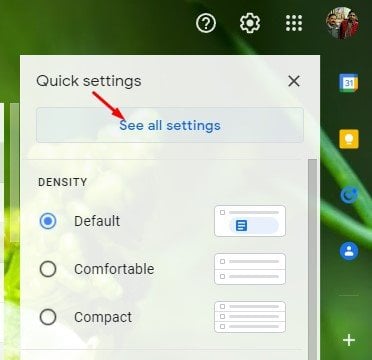
4. ในหน้าการตั้งค่า ให้คลิกแท็บ ทั่วไป
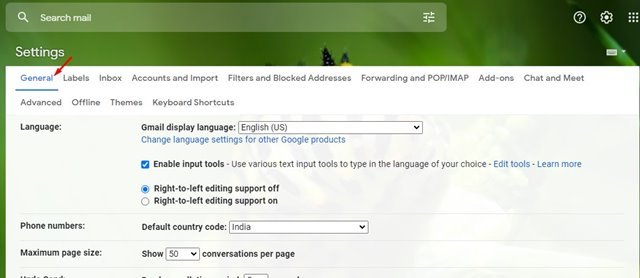
5. ในส่วนทั่วไป ให้ค้นหาส่วนสมาร์ทรีพลาย ในการปรับเปลี่ยนในแบบของคุณอย่างชาญฉลาด ให้เลือกปิดการปรับเปลี่ยนในแบบของคุณ
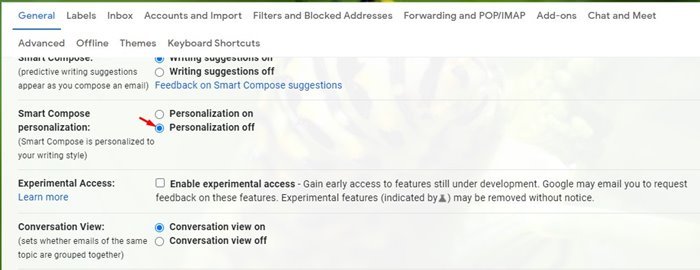
แค่นั้นแหละ! คุณทำเสร็จแล้ว นี่คือวิธีปิดใช้งานคุณลักษณะการเขียนอัจฉริยะของ Gmail
ดังนั้น คู่มือนี้เป็นข้อมูลเกี่ยวกับวิธีปิดใช้งานคุณลักษณะการเขียนอัจฉริยะใน Gmail ฉันหวังว่าบทความนี้จะช่วยคุณได้! กรุณาแบ่งปันกับเพื่อนของคุณด้วย หากคุณมีข้อสงสัยเกี่ยวกับเรื่องนี้ โปรดแจ้งให้เราทราบในช่องแสดงความคิดเห็นด้านล่าง